Lager anlegen
Um ein neues Lager anzulegen, klicke auf den Button Neues Lager.
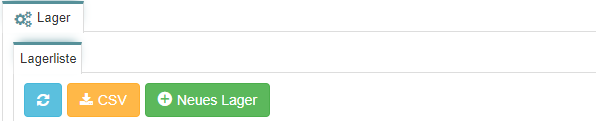
Sobald du auf den Button geklickt hast, öffnet sich eine neue Maske mit den benötigten Daten, um ein neues Lager anzulegen.
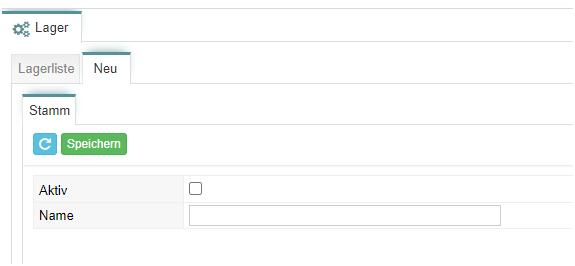
Aktiv: Hier kann das Lager als aktiv markiert werden,
Name: Hier kann eine Bezeichnung für das Lager hinterlegt werden.
Nachdem der Vorgang abgespeichert wurde, öffnet sich eine neue Maske, in der du einen Platz für die Kommissionierung auswählen kannst.

Um einen Kommissionierplatz einzutragen, muss zunächst im Reiter Lagerschema, dazugehörige Gänge, Regale und Plätze eintragen.
Nachdem ein Lagerschema erstellt wurde, kann ein Kommissionierplatz ausgewählt werden.
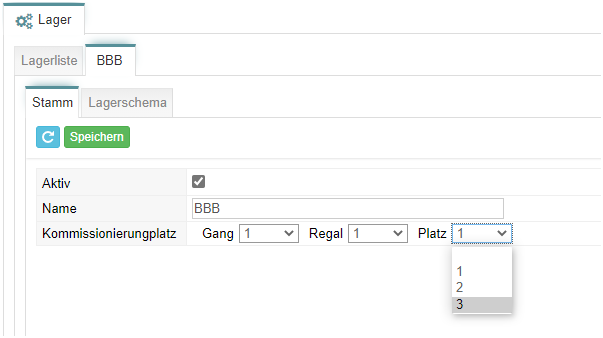
Art der Auftragsabwicklung
Hier kann die Art für die zukünftige Auftragsabwicklung ausgewählt werden.
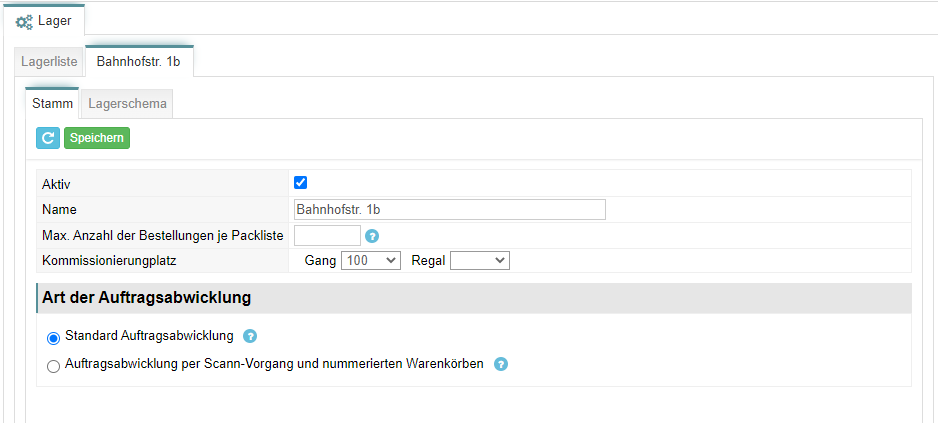
Du hast Fragen oder Anregungen? Wir freuen uns auf Deine Nachricht.


